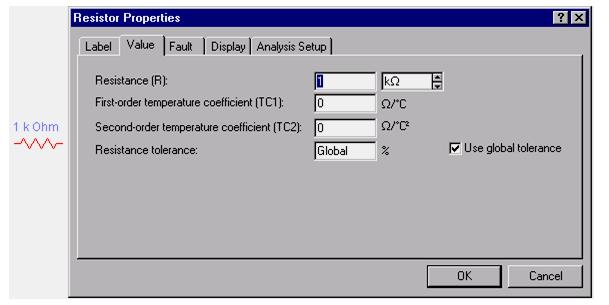Заглавная страница Избранные статьи Случайная статья Познавательные статьи Новые добавления Обратная связь КАТЕГОРИИ: ТОП 10 на сайте Приготовление дезинфицирующих растворов различной концентрацииТехника нижней прямой подачи мяча. Франко-прусская война (причины и последствия) Организация работы процедурного кабинета Смысловое и механическое запоминание, их место и роль в усвоении знаний Коммуникативные барьеры и пути их преодоления Обработка изделий медицинского назначения многократного применения Образцы текста публицистического стиля Четыре типа изменения баланса Задачи с ответами для Всероссийской олимпиады по праву 
Мы поможем в написании ваших работ! ЗНАЕТЕ ЛИ ВЫ?
Влияние общества на человека
Приготовление дезинфицирующих растворов различной концентрации Практические работы по географии для 6 класса Организация работы процедурного кабинета Изменения в неживой природе осенью Уборка процедурного кабинета Сольфеджио. Все правила по сольфеджио Балочные системы. Определение реакций опор и моментов защемления |
Моделювання RC – ланцюга, що інтегрує
Для початку розробки необхідно завантажити файл-схему в середу Electronics Workbench, якщо цей файл вже створений і знаходиться на одному з накопичувачів комп'ютера. Це робиться за допомогою виконання команди меню File/Open або натисненням на відповідній «гарячій кнопці» на панелі інструментів і подальшим вибором накопичувача, каталогу, і імені файлу. Якщо ж файл ще не створений необхідно створити його за допомогою виконання команди File/New і команди File/Save as. При виконанні першої команди буде створений новий файл-схема і у випадку якщо яка або схема вже завантажена в Electronics Workbench, користувачеві буде запропоновано зберегти попередню схему. Друга команда призначена для запису файлу на накопичувач і установки каталогу і імені, під яким зберігатиметься дана схема. Далі потрібно нанести на робочу область Electronics Workbench моделі деталей необхідні для моделювання даної схеми. Це робиться за допомогою натиснення лівою кнопкою миші на потрібному наборі деталей, після чого буде виведено додаткове вікно що включає деталі набору, вибором відповідної деталі, при цьому на кнопці з малюнком елементу натискається ліва кнопка миші і елемент переноситься на робочу область (кнопку миші необхідно тримати натиснутою до вибору місця розташування елементу). В даному випадку необхідні: джерело імпульсів (Function Generator), резистор (Resistor), конденсатор (Capacitor), осцилограф (Oscilloscope) і заземлення (Ground). Резистор і конденсатор знаходяться в наборі Basics, заземлення - в наборі Sources, осцилограф і генератор імпульсів - в наборі Instruments.
Кожен елемент має крапки з'єднання, які потрібно з'єднати для отримання потрібної схеми. Це робиться вибором контакту лівою кнопкою миші і перенесенням її до іншого контакту, при цьому створюється дріт, що сполучає їх. При необхідності на дріт можна нанести вузол (Connector в наборі Basics). Потім для наочності можна перенести елементи в необхідні місця робочої області. Ця дія також здійснюється натисненням на елементі лівою кнопкою миші і перенесенням при утриманій в натиснутому стані кнопці. При цьому сполучні дроти будуть переміщені автоматично. При необхідності дроту можна також переміщати. На рис. 14 представлений вид інтерфейсу Electronics Workbench після збірки RC – ланцюга.
Коли схема створена і готова до роботи для початку імітації процесу роботи необхідно виконати команду меню клацнути кнопку включення живлення на панелі інструментів. Дана дія приведе в робочий стан схему і в одному з вікон рядка стану показуватиметься час роботи схеми, яке не відповідає реальному і залежить від швидкості процесора і системи персонального комп'ютера, саме тому для розробки складних схем рекомендується використовувати комп'ютери Pentium II з тактовою частотою процесора 266 MГц. Перервати імітацію можна двома способами. Якщо ви закінчили роботу і аналіз результатів імітації можна повторно клацнути перемикач живлення. Якщо ж потрібно тимчасово перервати роботу схеми, наприклад для детального розгляду осцилограми, а потім продовжити роботу можна скористатися кнопкою Pause, яка також розташована на панелі інструментів. Можливість припинення процесу також є великою гідністю в порівнянні з традиційним тестуванням радіоелектронних пристроїв. Тепер, для проведення аналізу імітації можна змінювати номінали елементів, виводити і настроювати термінали приладів. В даному випадку можна проглянути осцилограму на виході RC - ланцюга. Для цього потрібно вивести вікно терміналу осцилографа подвійним натисненням на компоненті Oscilloscope. Вид панелі осцилографа представлений на рис. 15.
При використанні осцилографа в Electronics Workbench є можливість продивитися зміни сигналу протягом всього часу імітації. Для цього можна скористатися кнопкою Expand і скористатися смугами прокрутки зображення, щоб перевести панель в нормальний режим використовується кнопка Reduce. Вид розширеної панелі осцилографа показаний на рис. 16.
Тепер для вивчення властивостей RC - ланцюга можна змінити сигнал на його вході. Для цього потрібно вивести за допомогою подвійного натиснення кнопкою миші на компоненті на екран панель генератора імпульсів. Її вигляд представлений на рис. 17
За допомогою генератора імпульсів можна формувати три види сигналів: синусоїдальний, пилкоподібний і прямокутний. В даному випадку для аналізу потрібний прямокутний імпульс. Для перекладу генератора в потрібний режим потрібно натиснути відповідну кнопку на панелі. Також можна змінити інші параметри – частоту і амплітуду сигналу.
Перед зміною яких або параметрів слід відключати джерела живлення схеми, інакше можливе отримання невірних результатів. Для того, щоб змінити які-небудь параметри елементів схеми потрібно двічі клацнути лівою кнопкою миші на потрібному елементі, при цьому буде виведено вікно властивостей елементу. Приклад такого вікна приведений на рис. 18
Окрім аналізу прямого спостереження за терміналами інструментів Electronics Workbench дозволяє виконати додаткові види аналізу. Як приклад для даної схеми можна привести отримання АЧХ і ФЧХ схеми як чотириполюсника. Тобто при розрахунку на вхід схеми подаватиметься сигнал різної частоти і буде проведений аналіз залежності виду вихідного сигналу від вхідного. При цьому потрібно буде задати початкову і кінцеву частоти, на яких буде проведений аналіз. Для проведення цього аналізу потрібно зупинити роботу ланцюга, тобто скористатися перемикачем живлення або кнопкою Pause і виконати команду меню Analysis/AC Frequency. Перед розрахунком буде виведено вікно параметрів аналізу. Вид цього вікна приведений на рис. 19. При необхідності можна змінити деякі з параметрів: Start frequency (початкова частота), End frequency (кінцева частота), Sweep type (тип горизонтальної осі на кінцевому графіку), Number of points (кількість точок аналізу). В даному випадку зручно встановити кількість досліджуваних крапок рівним 1000 для отримання гладкого графіка, тип горизонтальної осі – логарифмічним і діапазон частот від 1 Гц до 100 Кгц.
Для отримання графіків АЧХ і ФЧХ потрібно натиснути кнопку Simulate у вікні параметрів аналізу, після чого буде виведено вікно результатів представлене на рис. 20
|
||||||
|
Последнее изменение этой страницы: 2017-02-22; просмотров: 197; Нарушение авторского права страницы; Мы поможем в написании вашей работы! infopedia.su Все материалы представленные на сайте исключительно с целью ознакомления читателями и не преследуют коммерческих целей или нарушение авторских прав. Обратная связь - 18.119.133.228 (0.004 с.) |